Менеджери паролів містять цілий ряд функцій, призначених для полегшення вашого життя. Їх головна мета — надійно зберігати ваші паролі, тому вам не доведеться їх усі запам’ятовувати. Це дозволить вам вибирати унікальні, довші та складніші паролі для кожної служби, у якій ви маєте обліковий запис.
Менеджери паролів, такі як Bitwarden, дозволяють зберігати іншу інформацію разом із даними для входу. Сюди входить URL-адреса веб-сайту, для якого дійсні облікові дані, і поле для приміток, де можна ввести будь-які додаткові дані, які ви хочете. Однією з основних переваг збереження URL-адреси з кожним записом є те, що розширення браузера запропонує запис автоматичного заповнення, якщо ви його переглядаєте.
Збереження URL-адреси разом із записом також може бути корисним, якщо ви ще не на потрібній сторінці. Наприклад, якщо ви знайшли запис у своєму сховищі та хотіли використовувати його, але не вказали URL-адресу, вам доведеться запам’ятати та ввести його вручну або шукати. Однак, якщо ви збережете URL-адресу разом із записом, Bitwarden пропонує простий варіант одним клацанням миші, щоб відкрити URL-адресу в новій вкладці.
Як відкрити URL-адресу, пов’язану із записом, через розширення браузера Bitwarden
Щоб відкрити розширення браузера Bitwarden, натисніть значок розширення браузера Bitwarden, а потім знайдіть потрібний запис на вкладці «Моє сховище» або за допомогою рядка пошуку. У правій частині кожного запису буде набір із чотирьох значків. Натисніть на першу піктограму з написом «Запустити». Це відкриє URL-адресу, якщо вона є, у новій вкладці.
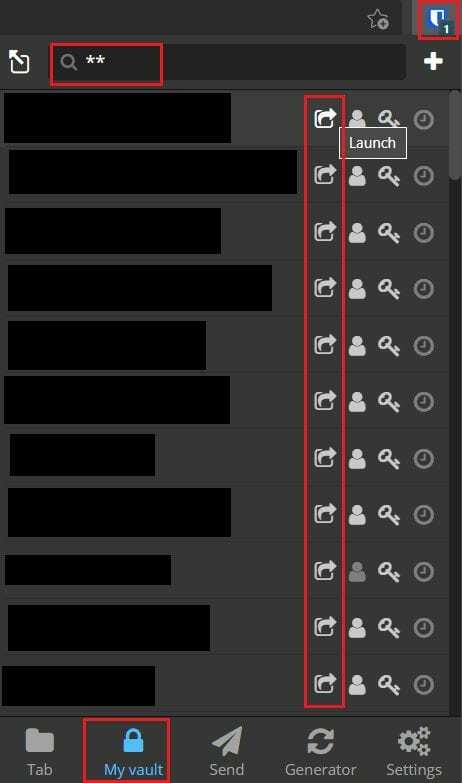
Як відкрити URL-адресу, пов’язану із записом, через веб-сховище Bitwarden
Відкрийте URL-адресу запису у своєму сховищі через веб-сховище Bitwarden, відкрийте вкладку «Моє сховище» за замовчуванням, потім утримуйте курсор миші на записі, який потрібно відкрити. Натисніть на значок зубчастого колеса праворуч від запису, а потім натисніть «Запустити» у спадному меню.
Порада: Опція «Запуск» завжди буде доступна, навіть якщо ви не налаштували для неї URL-адресу. Однак це буде належним чином, лише якщо запис правильно налаштований із URL-адресою.
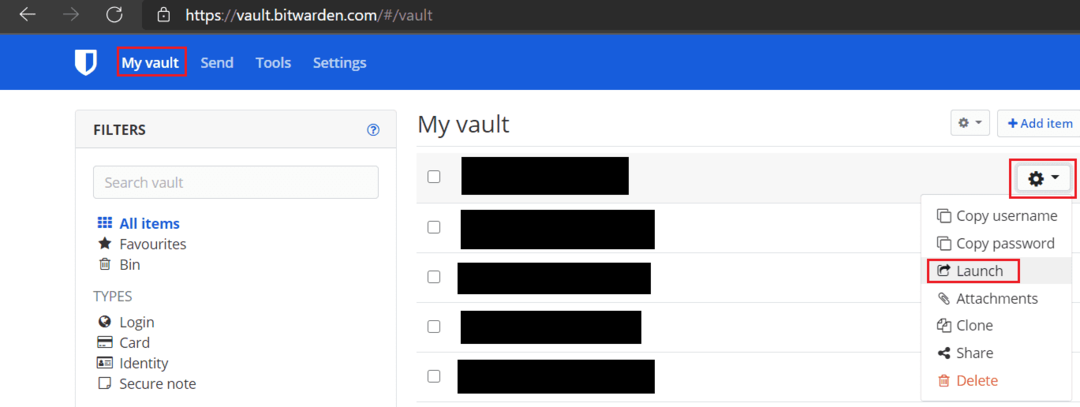
Збереження URL-адреси із записом у вашому менеджері паролів може бути дуже корисним. Дотримуючись інструкцій у цьому посібнику, ви можете легко відкрити URL-адресу, пов’язану з будь-яким записом.